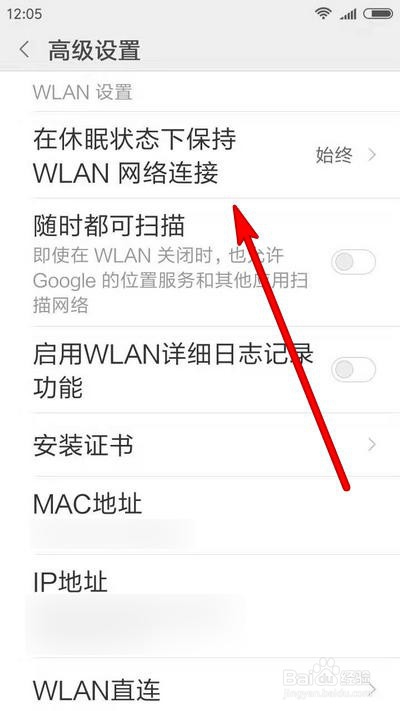1、打开手机点击设置。
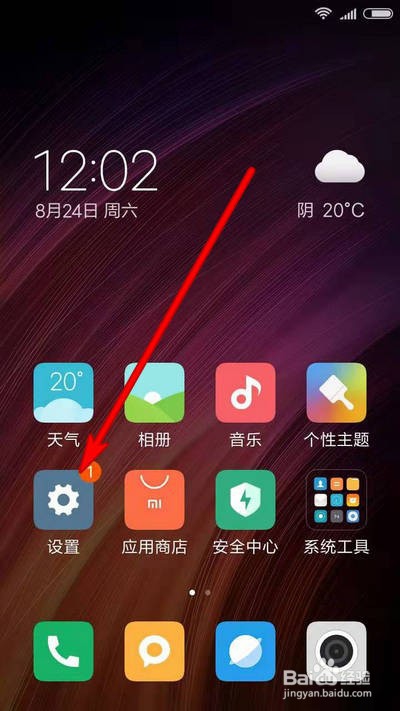
2、选择我的设备查看手机系统版本。
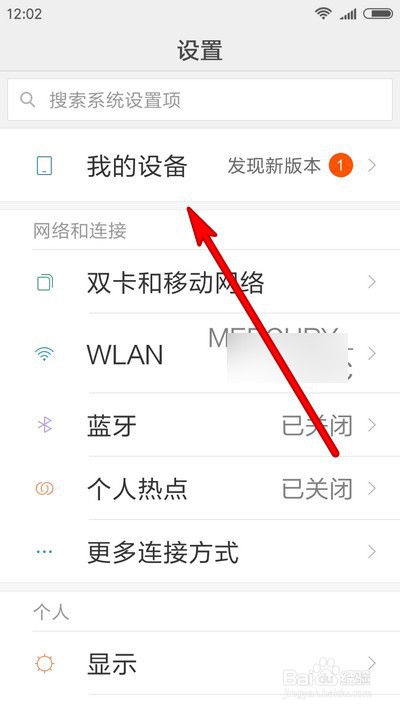
3、点击系统版本,打开的界面去更新版本。
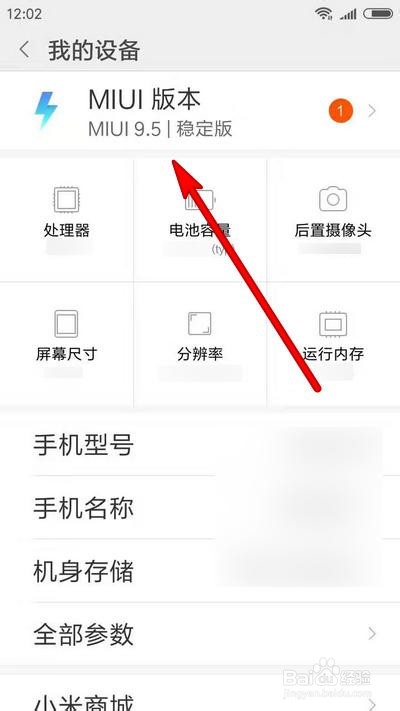
4、按照提示去更新手机系统版本。
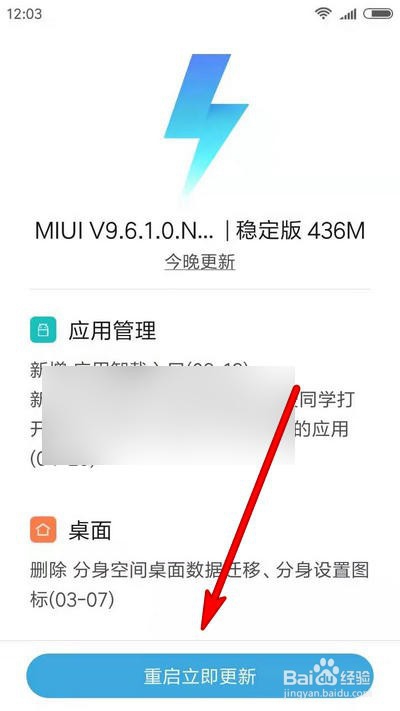
5、在设置界面打开wlan选项。
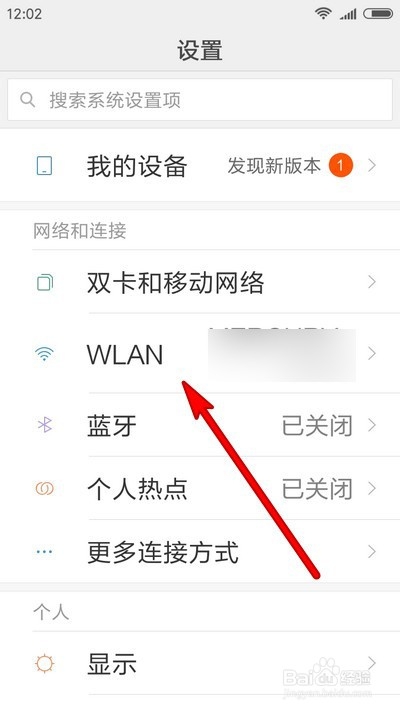
6、点击界面中的选项网络诊断。
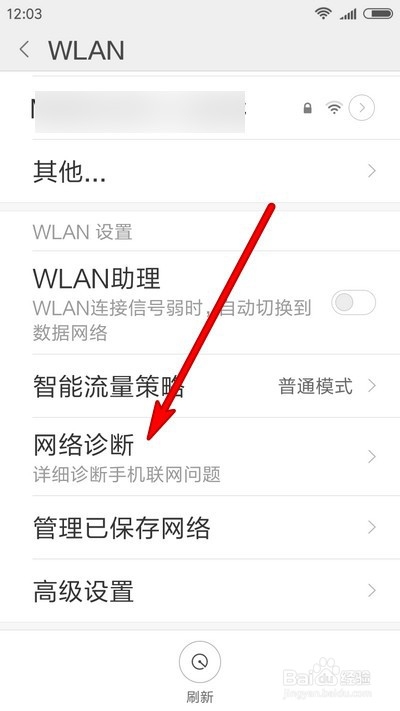
7、打开网络诊断,选择开始诊断。
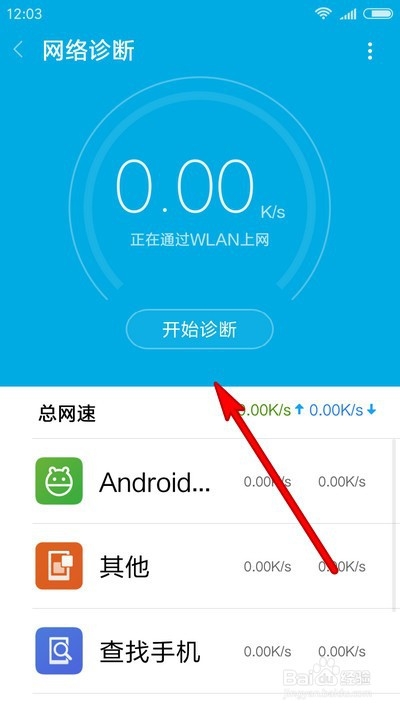
8、在wlan界面选择高级设置。
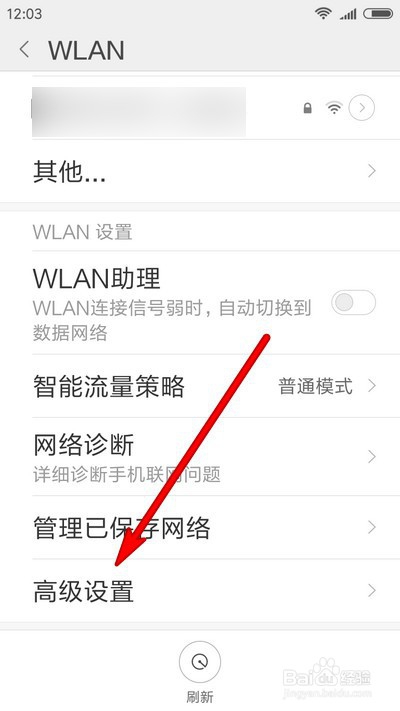
9、高级设置界面设置网络。
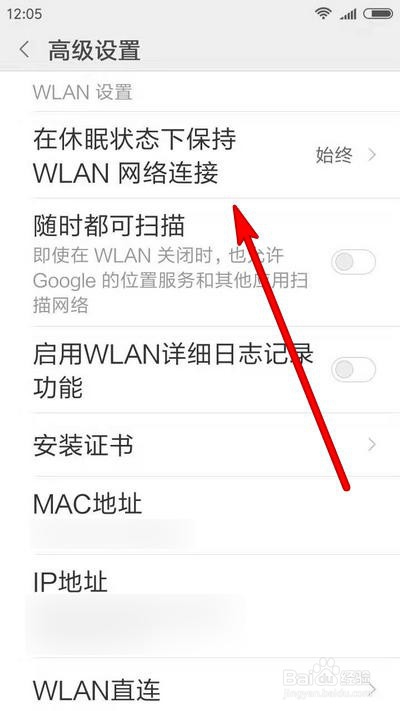
时间:2024-10-30 15:44:50
1、打开手机点击设置。
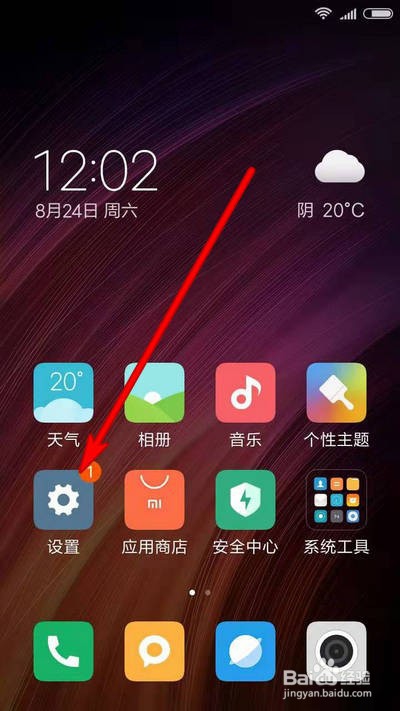
2、选择我的设备查看手机系统版本。
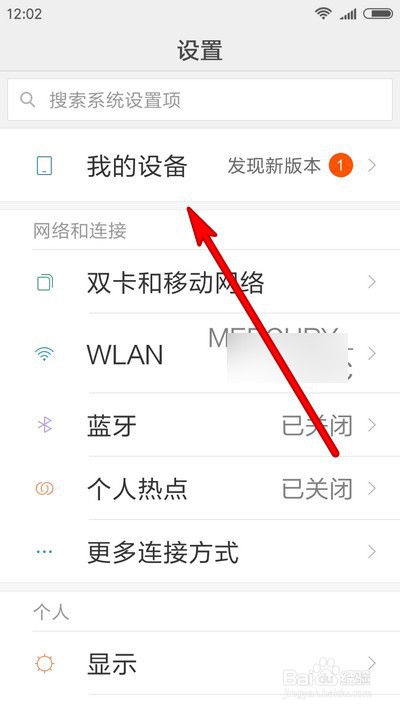
3、点击系统版本,打开的界面去更新版本。
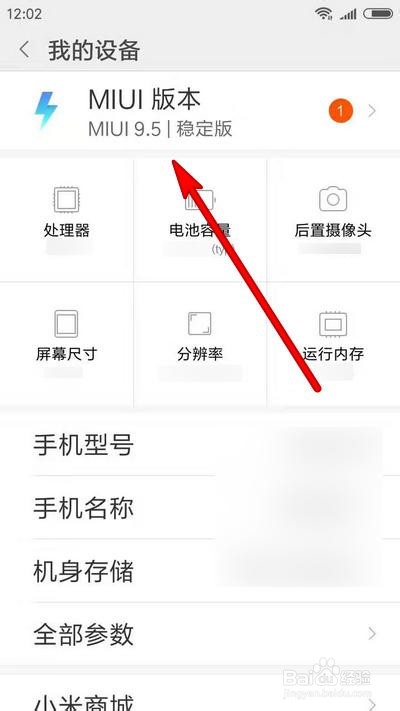
4、按照提示去更新手机系统版本。
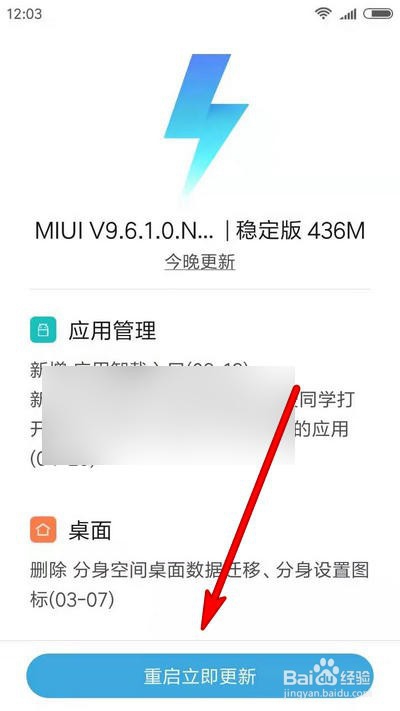
5、在设置界面打开wlan选项。
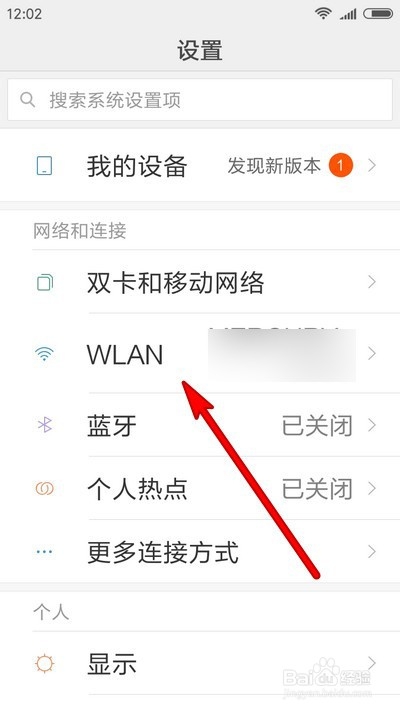
6、点击界面中的选项网络诊断。
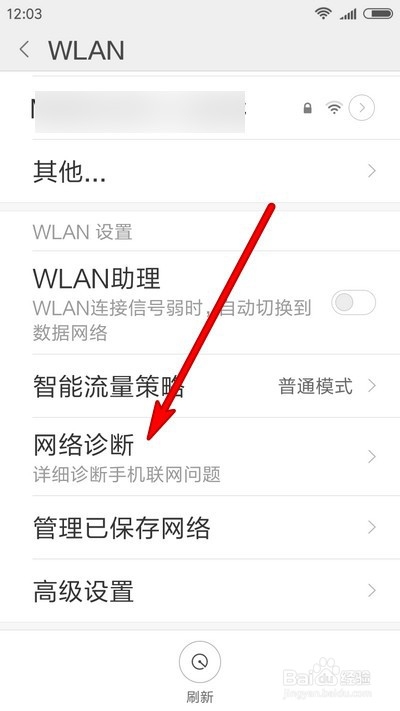
7、打开网络诊断,选择开始诊断。
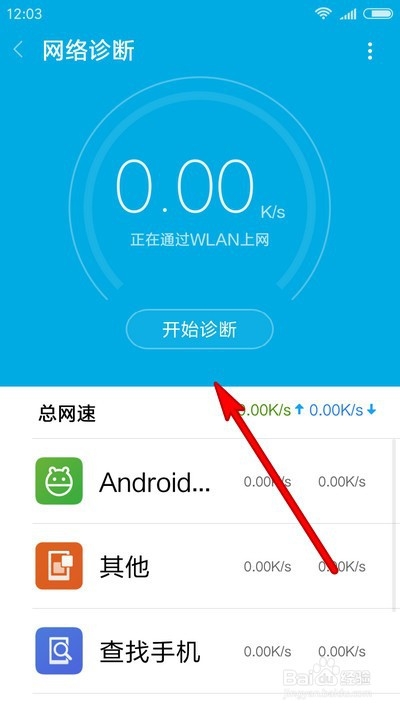
8、在wlan界面选择高级设置。
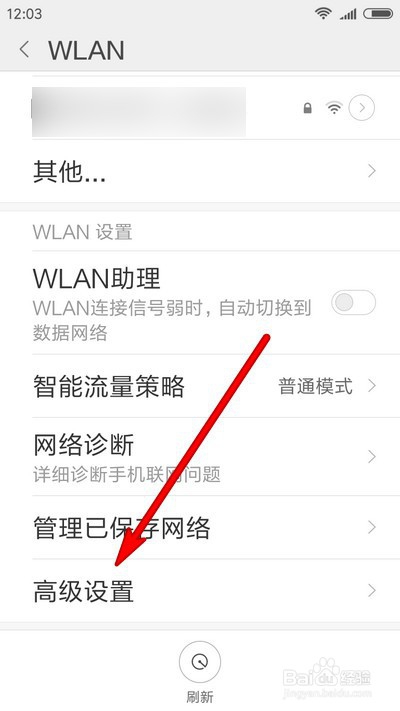
9、高级设置界面设置网络。